本文将介绍如何解决Win10键盘失灵的问题,通过多个方面的阐述,帮助读者解决键盘失灵的困扰。

品牌型号:戴尔XPS 15
操作系统版本:Windows 10
软件版本:最新版本
1、检查键盘连接线是否插紧。有时候键盘连接线松动会导致键盘失灵,可以尝试重新插拔键盘连接线,确保连接稳固。
2、如果使用的是无线键盘,检查电池是否耗尽,或者尝试重新连接无线接收器。
1、打开设备管理器,找到键盘选项。
2、右键点击键盘选项,选择“更新驱动程序”。
3、选择自动搜索更新的驱动程序,或者手动下载最新的键盘驱动程序进行安装。
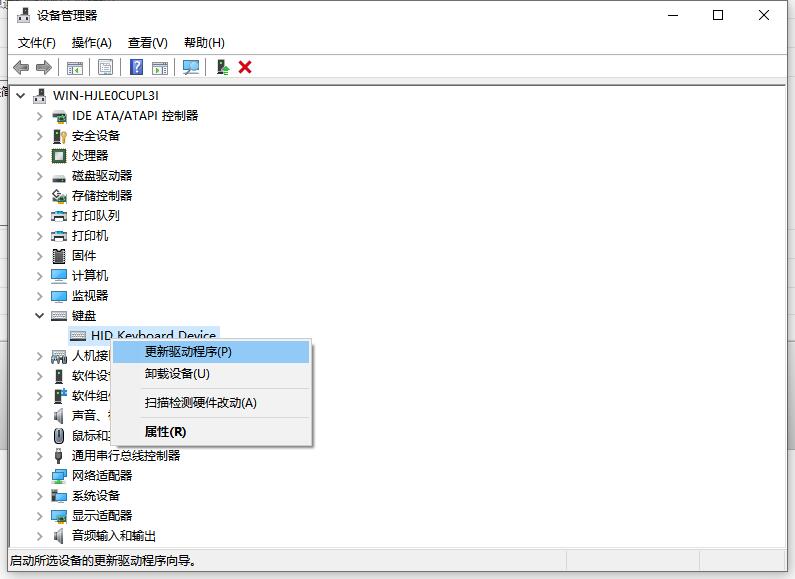
1、打开“设置”菜单,选择“时间和语言”。
2、在“区域和语言”选项中,确保选择了正确的键盘布局。
3、尝试切换键盘布局,然后切换回原来的布局,看是否能够解决键盘失灵的问题。
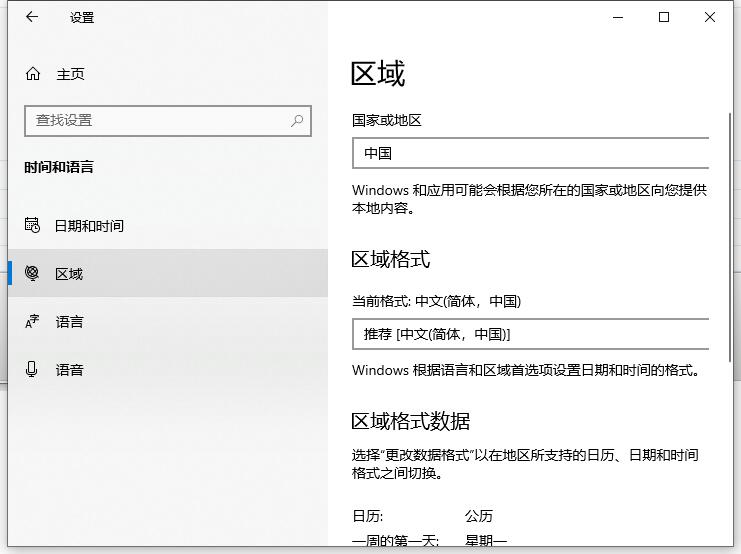
1、在Windows搜索栏中输入“虚拟键盘”,打开虚拟键盘应用。
2、使用虚拟键盘进行输入,看是否能够正常工作。
通过检查键盘连接、更新驱动程序、检查系统设置以及使用虚拟键盘等方法,可以解决Win10键盘失灵的问题。如果问题仍然存在,建议联系专业技术人员进行进一步的故障排除。更多关于windows系统的使用方法或者故障解决教程,我们还可以在“小鱼装机官网”内查看。

本文将介绍如何解决Win10键盘失灵的问题,通过多个方面的阐述,帮助读者解决键盘失灵的困扰。

品牌型号:戴尔XPS 15
操作系统版本:Windows 10
软件版本:最新版本
1、检查键盘连接线是否插紧。有时候键盘连接线松动会导致键盘失灵,可以尝试重新插拔键盘连接线,确保连接稳固。
2、如果使用的是无线键盘,检查电池是否耗尽,或者尝试重新连接无线接收器。
1、打开设备管理器,找到键盘选项。
2、右键点击键盘选项,选择“更新驱动程序”。
3、选择自动搜索更新的驱动程序,或者手动下载最新的键盘驱动程序进行安装。
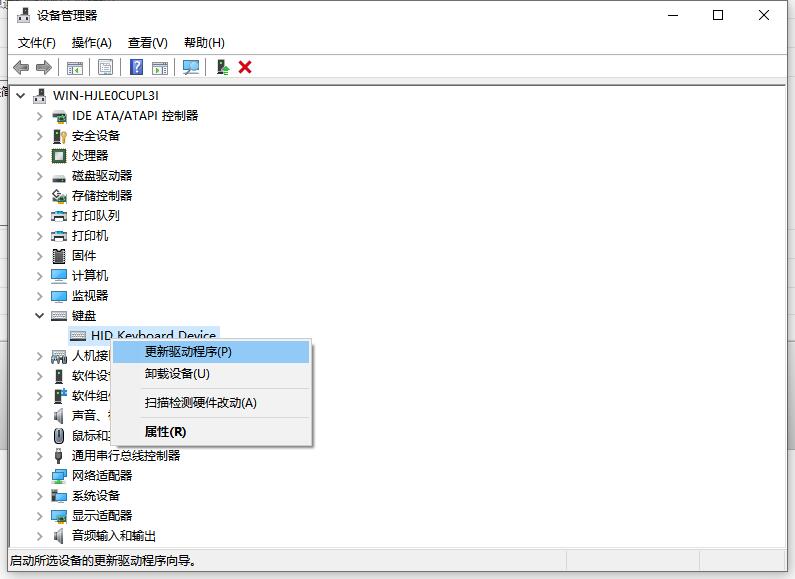
1、打开“设置”菜单,选择“时间和语言”。
2、在“区域和语言”选项中,确保选择了正确的键盘布局。
3、尝试切换键盘布局,然后切换回原来的布局,看是否能够解决键盘失灵的问题。
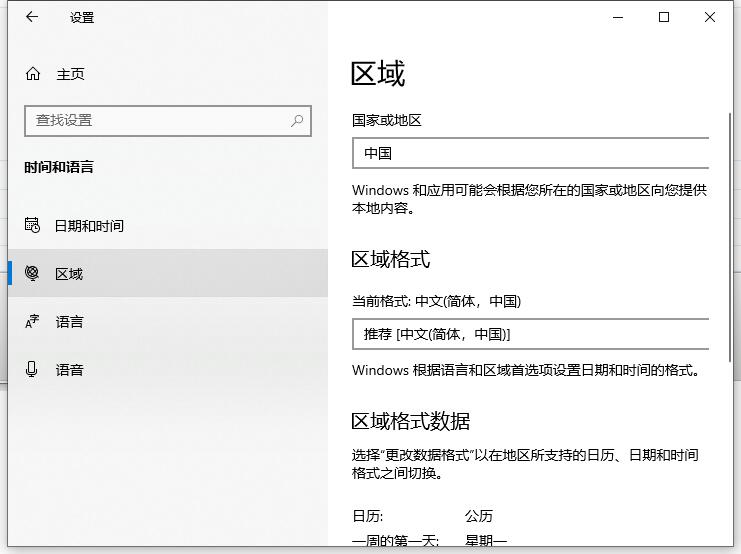
1、在Windows搜索栏中输入“虚拟键盘”,打开虚拟键盘应用。
2、使用虚拟键盘进行输入,看是否能够正常工作。
通过检查键盘连接、更新驱动程序、检查系统设置以及使用虚拟键盘等方法,可以解决Win10键盘失灵的问题。如果问题仍然存在,建议联系专业技术人员进行进一步的故障排除。更多关于windows系统的使用方法或者故障解决教程,我们还可以在“小鱼装机官网”内查看。




